– 「新しいiPhoneユーザー:iPhone 15に着信音を追加するにはどうすればいいですか?」
– 「iPhone のデフォルトの着信音は最悪だ。」
– 「iPhone 14に自分の着信音を追加することは可能ですか?」
– 「iPhoneに個人的な着信音を入れたいのですが…」
– 「iPhone用の無料着信音はどこで入手できますか?」
Appleは、すべてのiPhoneデバイスに標準の着信音を提供しています。 ただし、デフォルトのiPhoneの着信音を設定することは賢明な選択ではありません。 特に公共の場所では、iPhoneが鳴っているかどうかを判断するのは困難です。 さらに、限られたiPhoneの着信音ソースに飽きてしまうかもしれません。 幸い、iPhone、iPad、iPodtouchなどのiOS用の無料着信音をここからダウンロードして追加できます。

第1部:iPhone用の無料着メロを合法的にダウンロードするためのトップ8ウェブサイト
無料iPhoneの着信音を取得する2つの主な方法があります。 あなたはトーンのコレクションを取得するためにiPhone用の無料着信音アプリをインストールすることができます。 ただし、ほとんどのiPhoneの着信音アプリにはアプリ内購入が含まれています。
2番目の選択はオンラインサイトから無料着メロをダウンロードすることです。 実際には、オンラインの情報源から直接iPhoneで無料着メロを訪れることもできます。
| 無料着メロをダウンロードする場所 | これは無料iPhoneの着メロのための最高のウェブサイトです | メインインターフェイス | |
|---|---|---|---|
| Zedge | https://www.zedge.net/ | あなたはここで無料壁紙、着メロ、通知、アイコンや他の多くの情報源を得ることができます。 まあ、それはZedgeからあなたのiPhoneに着信音をダウンロードするのは無料です。 | 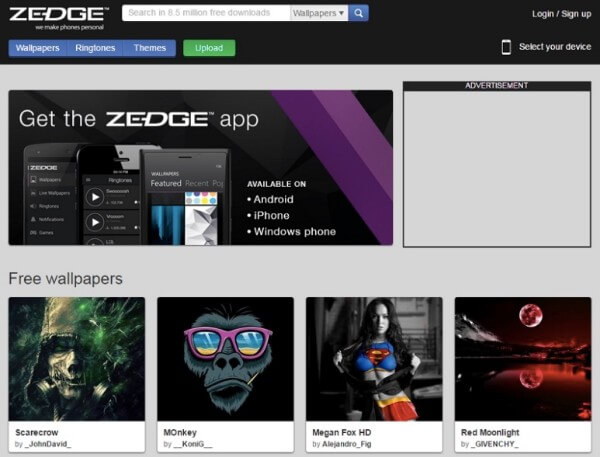 |
| CellBeat | https://cellbeat.com/ | ヒップホップの着メロ、カントリーの着メロ、R&Bの着メロ、その他多くのカテゴリから選択できます。 iPhone用のすべての無料着メロはCellBeatサイトでMP3またはM4R形式としてダウンロードされます。 | 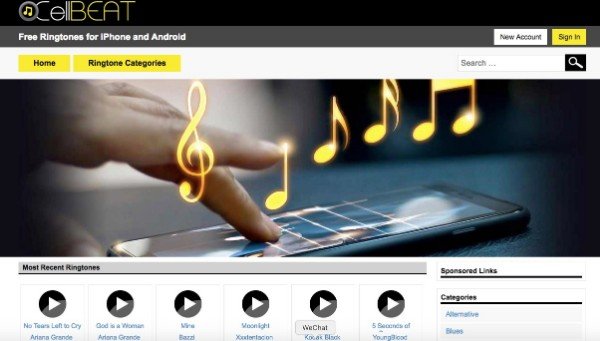 |
| Mobile9 | https://www.mobile9.com/ | Mobile9は、人々が無料コンテンツを共有するコミュニティのようなものです。 iPhone 7や他のiOSモデル用の無料着メロを得ることができます。 | 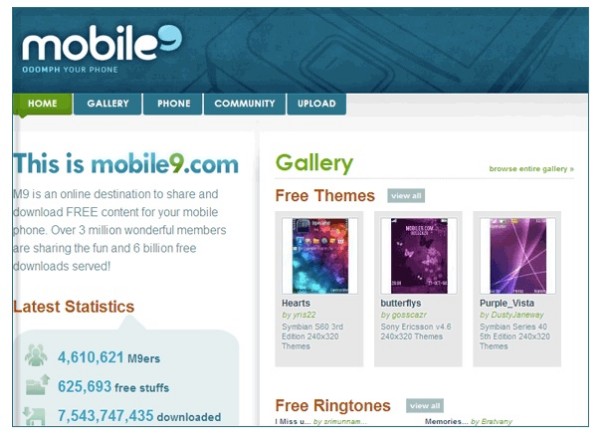 |
| 暴徒 | https://tones.mob.org/ | ここでは、ダンス、面白い、休日、映画、ゲーム、リラックスなど、さまざまな種類のiPhoneアラートトーンを取得できます。 mob.orgでは、最も人気があり最も人気のあるiPhoneの着信音を見ることができます。 | 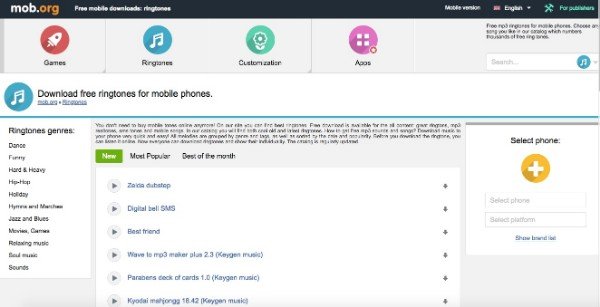 |
| メロファニア | http://www.melofania.club/ | また、ご購読はいつでも停止することが可能です iPhoneの着信音を作る Melofaniaを使用して。 さらに、iPhone6用の無料着信音を検索してダウンロードすることもできます。 | 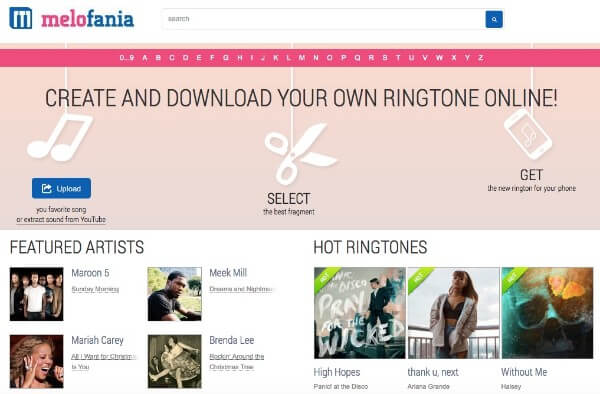 |
| MobileSringtones | https://download-apple-ringtones-free.mobilesringtones.com/ | ダウンロードする前にiPhoneの着信音を聴くことができます。 そのほか、新しいiPhoneの着信音をMP3とM4Rのどちらとして手動でダウンロードするかを選択できます。 | 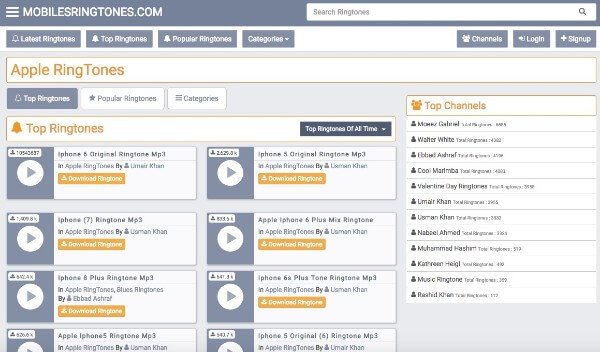 |
| フリートーン | https://freetone.org/ | Freetoneは無料効果音や着メロの幅広い選択を提供しています。 あなたは直接あなたのiOSデバイスで無料着メロを得るためにiTunesか他のiOS転送ツールを使う必要がありますが。 | 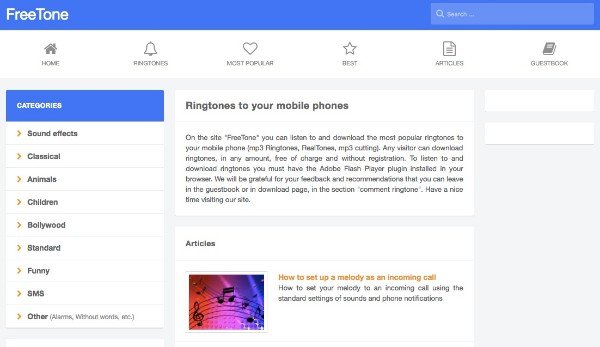 |
| 暴徒 | https://mobcup.net/ | あなたはiPhone 5以降のバージョン用の無料ringtonesをダウンロードしたい場合は、M4R iPhoneのringtonesライブラリに向かうことができます。 MP3の着メロはM4Rの音楽ファイルよりはるかに優れています。 | 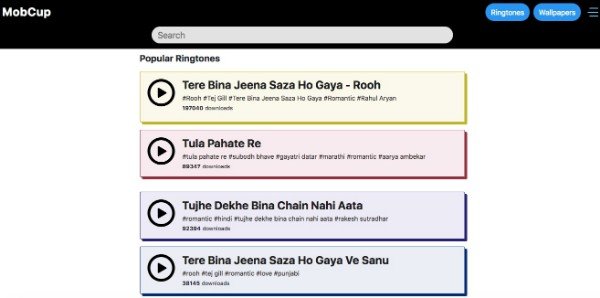 |
お見逃しなく: iPhoneで着メロをダウンロードする方法
第2部:2がiTunes付き/なしの無料iPhone着メロを設定する方法
無料曲とトーンをダウンロードしたら、iPhoneの着信音として設定します。 言い換えれば、最初にコンピュータからiPhoneにオーディオファイルを転送する必要があります。 それでは、一緒に読んで、お気に入りの曲をiPhoneの着信音として作成する方法を見てみましょう。
iTunes 12.12でiPhoneに新しい着信音を作成して追加する方法
最近、Appleは新しいiTunes 12.12アップデートをリリースしました。 App StoreはiTunesから消えました。 さらに、iTunes Uは自動的にPodcastセクションに移動しました。 iPhoneの着信音を最新のiTunes 12.12で設定するのはかなり混乱します。
Windowsユーザーの場合、「C:¥Users¥NAME¥Music¥iTunes¥iTunes Media¥Tones¥"。
Macユーザーの場合は、「〜/音楽/ iTunes / iTunesのメディア/音色/」を使用して着信音ファイルを取得します。
ステップ1 iTunesを最新バージョンにアップデートする
iTunesを実行します。 「ヘルプ」ドロップダウンメニューから「アップデートの確認」を選択します。 利用可能なiTunesアップデートがあるかどうかを確認できます。
ステップ2 iPhoneの着信音の曲を選択してください
iTunesで「マイミュージック」セクションを見つけます。 ダウンロードした着信音が表示されない場合は、「ファイル」に続いて「ライブラリにファイルを追加」を選択して、新しいiPhoneの着信音を追加できます。 iPhoneの着信音として設定したい曲を右クリックします。 次に、右クリックメニューから「情報を見る」を選択します。
ステップ3 30秒以内のフラグメントを作成します
「オプション」セクションを見つけます。 「開始」および「停止」オプションの前をクリックします。 曲の開始時間と終了時間を手動で設定できます。 iPhoneの最大着信音ループは最大30秒であることに注意してください。 「OK」をクリックして変更を保存します。
ステップ4 着信音の拡張子を変更する
曲の右クリックメニューから「AACバージョンの作成」を選択します。 30秒の長さでオーディオトラックの新しいバージョンを見ることができます。 短い着信音トラックを右クリックします。 「Windowsエクスプローラーに表示」を選択します。 後で、オーディオファイル拡張子を「.m4a」から「.m4r」に変更する必要があります。 「はい」をクリックして確定します。
ステップ5 iTunesでiPhoneの着信音を作成する
「ファイルをライブラリに追加」機能を使用して、このオーディオ トラックを iTunes に追加します。 iPhone をコンピュータに接続します。 iTunes メディア フォルダーの下にある「トーン」または「着信音」フォルダーを選択します。 iPhoneの着信音に設定したい曲をコピーします。 iPhoneボタンをクリックし、左側のパネルで「トーン」を選択します。最後に、着信音を貼り付けて完了です。
詳細について iTunesで着信音を作成する ページ をご覧ください
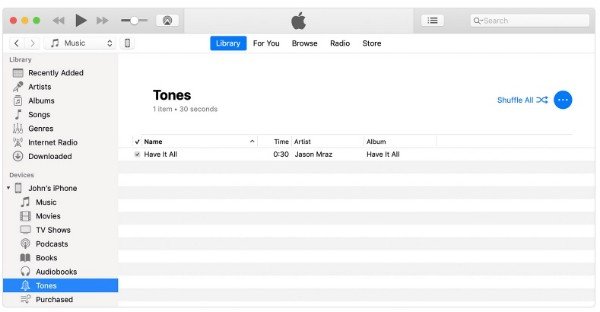
iTunesなしであなたのiPhoneに着メロとして任意の曲を設定する方法
iTunesで無料着メロをiPhoneに転送するには時間がかかりすぎます。 幸いなことに、あなたはワンストップのiPhone転送サービスを楽しむことができます。 MobieTrans.
最も重要なことは、内蔵の着信音メーカー機能をここで入手できることです。 どんなビデオまたはオーディオファイルからでもオーディオトラックを抽出することは非常に簡単です。 互換性のない問題について心配する必要はありません。 MobieTrans内蔵の変換と伝達関数が全体のプロセスを単純化したからです。
- Windows / MacからiPhone / iPad / iPod touchに柔軟に音楽ファイルを転送します。
- プレイリストに音楽ファイルを追加、エクスポート、削除します。
- カスタマイズ可能なフィルタを使用して、任意のビデオまたはオーディオファイルでiPhoneの着信音を作成します。
- 最新の iOS 26 および iPhone 17/16/15/14/13/12/11 などの Apple デバイスで動作します。
ステップ1 iPhone着メロメーカーを起動して転送
MobieTransを無料でダウンロード、インストール、実行してください。 iOSデバイスとPCの間で音楽ファイルを最大10回まで無料で転送できます。 iPhoneの着信音を編集したい場合は、Proバージョンにアップグレードする必要があります。
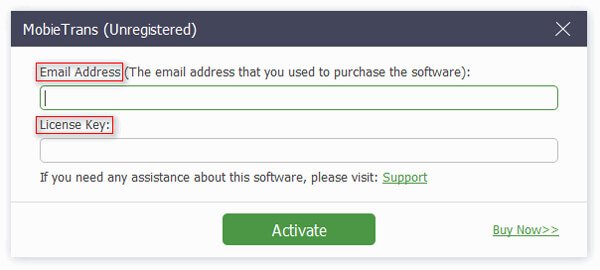
ステップ2 iPhone着メロメーカーにアクセス
LightningUSBケーブルを介してiPhoneをコンピューターに接続します。 ウィンドウの左下隅にある「ツールボックス」を選択します。 次に、メインインターフェイスで「着信音メーカー」を選択します。 さて、あなたは「音楽」に続いて「着メロ」を選ぶこともできます。
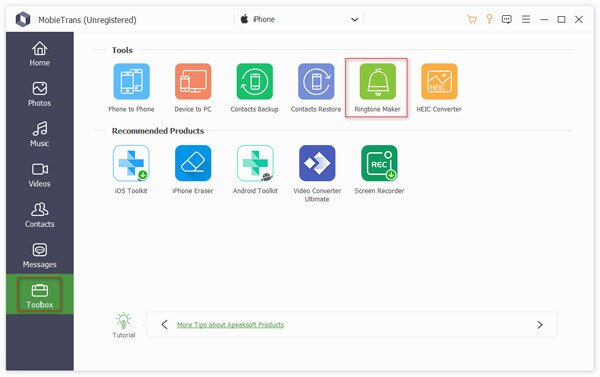
ステップ3 iPhone用の無料着メロを作る
上部のメニューバーの「+」ボタンをクリックします。ポップアップダイアログでは、iPhone の着信音を作成する 2 つの方法を選択するよう求められます。
一般的には、音楽ファイルをiPhoneに直接インポートできます。 あなたのiPhoneの着信音としてビデオからBGMを抽出することもサポートされています。
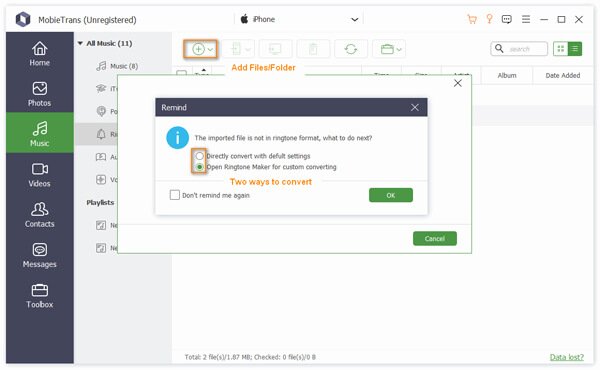
方法1: 最初の「デフォルト設定で直接変換する」オプションを選択します。 「OK」をクリックしてウィンドウを閉じます。 その結果、インポートしたすべての曲が.m4r着信音形式に自動的に変換されます。 iPhoneで無料着信音を短時間で見つけることができます。
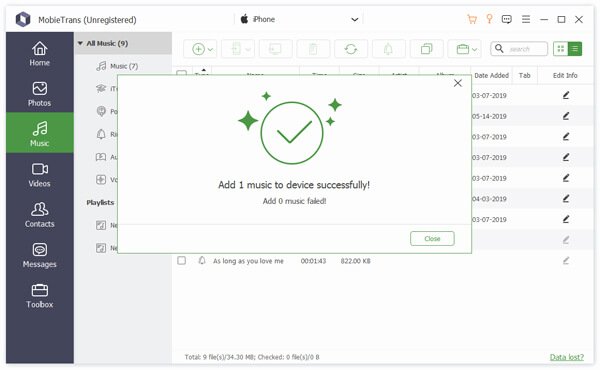
方法2: 他のビデオまたはオーディオファイルからiPhoneの着信音をDIYしたい場合は、XNUMX番目の「カスタム変換用に着信音メーカーを開く」オプションを選択できます。 新しい「着信音メーカー」ウィンドウで、右上隅にある「PCからファイルを追加」をクリックします。

これで、開始/終了ポイントの設定、音量の調整、着信音の時間の長さの変更、その他のカスタマイズを行うことができます。 「デバイスに追加」の前にある小さなボックスをチェックします。 最後に、「生成」をクリックして、iPhone用の無料着信音を直接作成します。
それで、どちらがより良い仕事をしますか iPhoneの着信音を作成する、iTunesまたはMobieTrans? iTunesは、すべてのAppleユーザーのデフォルトのファイルマネージャです。 しかし、iTunesでiPhone用の無料着メロを作成するのは便利ではありません。 あなたは拡張子を変更し、自分でiPhoneの着信音を見つける必要があります。
iTunesと比べて、MobieTransはより使いやすいです。iPhone 17/16/15/14/13/12/11などの機種に対応した無料着信音を、より豊富な選択肢から選べます。例えば、お気に入りの映画のBGMをデータ損失なくiPhoneの着信音として抽出できます。つまり、動画や音楽ファイルをiPhoneの着信音として使いたいなら、MobieTransの方が適していると言えるでしょう。




